أفضل البرامج لاستعادة رسائل الواتس اب بدون نسخة احتياطية
يمكن أن يساعدك iMyFone ChatsBack في استعادة بيانات واتساب الخاصة بك إذا فقدت رسائل WhatsApp الخاصة بك دون أي نسخ احتياطية. متوافق مع جميع إصدارات iOS وAndroid، بما في ذلك iOS 26 وAndroid 16.
واتساب هو واحد من أشهر تطبيقات المراسلة ويحتوي على العديد من الميزات للمستخدمين في جميع أنحاء العالم. ومع ذلك، لا يزال يفتقر إلى بعض الوظائف الهامة، مثل جدولة الرسائل واتساب.
هل يمكن جدولة رسائل الواتس للايفون أو جدولة رسائل الواتس للاندرويد؟ حاليًا، لا يوفر واتساب العادي ميزة توقيت الرسائل في الواتس اب، ولكن يمكنك استخدام تطبيقات خارجية تتيح لك إرسال الرسائل تلقائيًا في الوقت المحدد. في هذا المقال، سنوضح لك كيفية جدولة رسائل واتساب بسهولة، سواء عبر واتساب للأعمال أو باستخدام تطبيقات مخصصة على iPhone، Android، أو حتى الكمبيوتر!
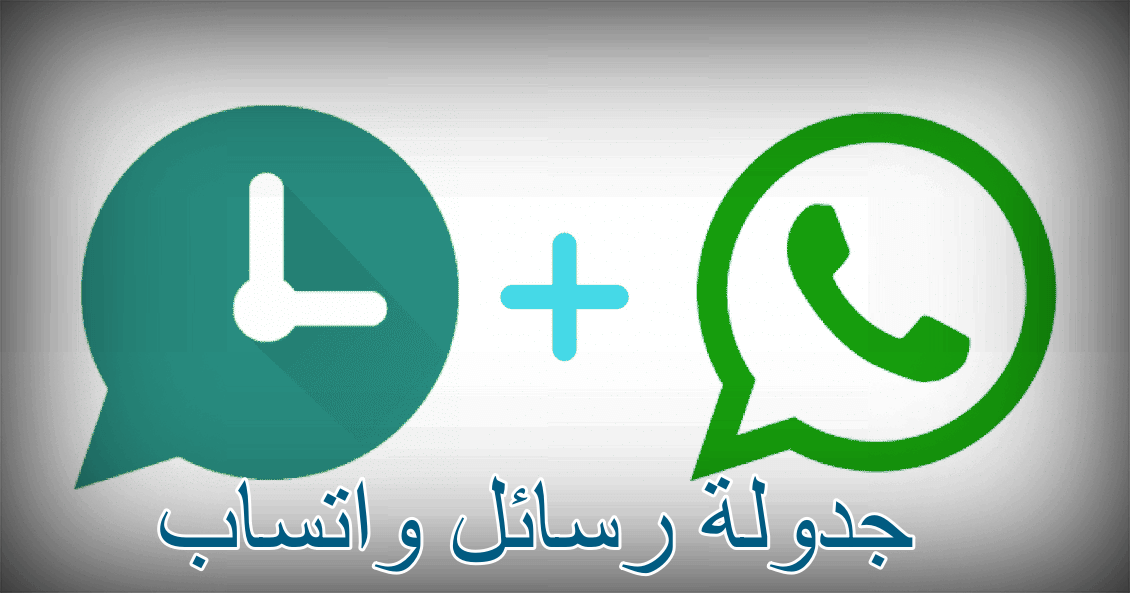
توقيت الرسائل في الواتس اب على iPhone
تدعي آبل أنها تهتم بخصوصية المستخدم. ونتيجة لذلك، جدولة رسالة على واتساب في iPhone ليست بهذه السهولة كما في نظام Android. نظرًا لقيود سياسة متجر آبل، لا يُسمح لتطبيقات الجهات الخارجية بالتحكم في المهام على شاشة الآيفون. ومع ذلك، يمكنك جدولة رسالة على واتساب باستخدام اختصارات Siri.
فيما يلي كيفية جدولة رسائل واتساب على iPhone.
الخطوة 1: تثبيت تطبيق الاختصارات من متجر آبل على جهاز iPhone الخاص بك.
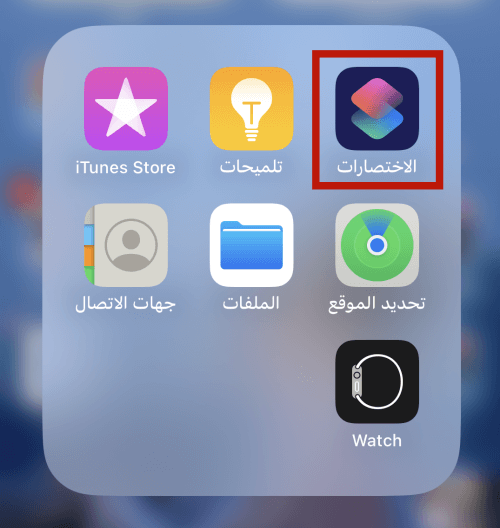
الخطوة 2: انتقل إلى تطبيق الاختصارات واضغط على علامة التبويب "التشغيل التلقائي" في الجزء السفلي المركزي.
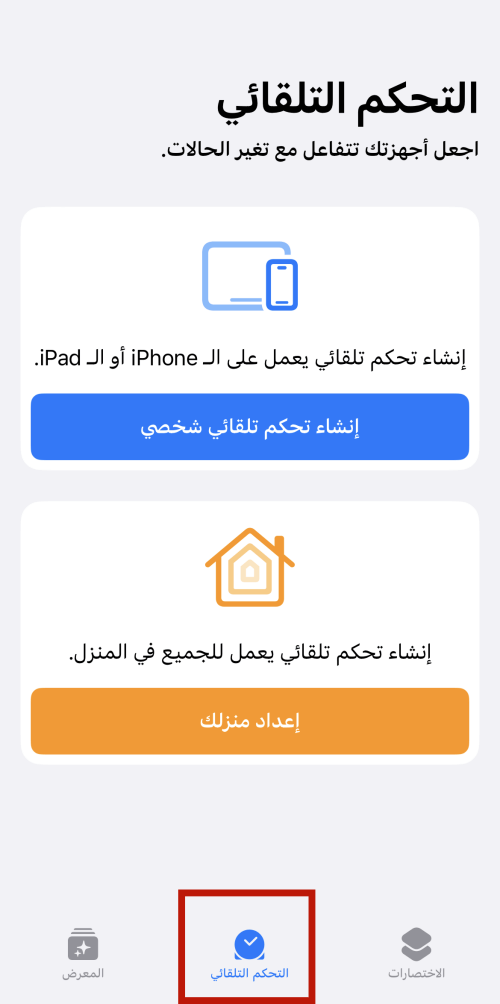
الخطوة 3: حدد الرمز + الموجود في الزاوية العلوية اليمنى من الشاشة الخاصة بك، ثم انقر على "إنشاء أتمتة شخصية".
الخطوة 4: اضغط الآن على "وقت اليوم" لجدولة التلقائي الخاص بك. اختر وقتًا وتاريخًا لجدولة رسائل واتساب واضغط على "التالي".
الخطوة 5: اضغط على "إضافة إجراء"، ثم ابحث عن "نص" في شريط البحث. في النتائج، حدد "نص".
الخطوة 6: أضف رسالة واتساب المرغوبة في حقل النص. اضغط على الرمز +. اكتب "واتساب" في شريط البحث في النافذة المنبثقة.
الخطوة 7: عند ظهور قائمة الخيارات، حدد "إرسال رسالة عبر واتساب". حدد جهة الاتصال التي ترغب في جدولة هذه الرسالة على واتساب، ثم انتقل إلى التالي.
توقيت الرسائل في الواتس اب على Android
على عكس نظام iOS، يُسمح لك باستخدام تطبيقات الجهات الخارجية على هواتف Android. هناك العديد من التطبيقات التي تسمح لك بجدولة رسالة على واتساب مثل Wasavi، SKEDit، Scheduled وغيرها. نأخذ تطبيق SKEDit كمثال. يُسمح لك بجدولة رسالة على واتساب بالإضافة إلى رسائل البريد الإلكتروني والمكالمات ومنشورات فيسبوك ورسائل تلغرام.
فيما يلي كيفية جدولة رسالة على واتساب باستخدام تطبيق SKEDit.
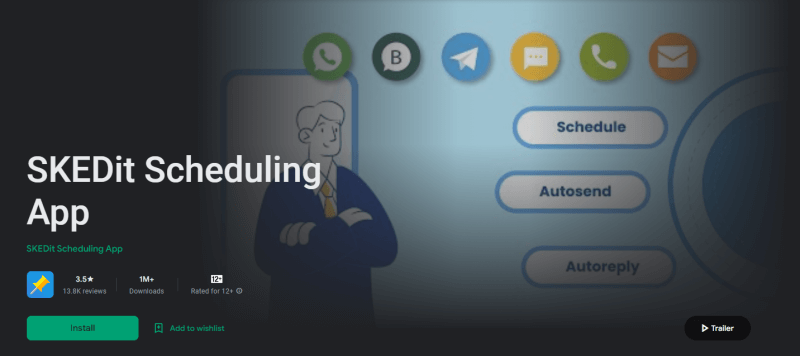
الخطوة 1: تنزيل تطبيق SKEDit من متجر Google Play. ثم قم بتفعيل وصول الوصول الكبير من الإعدادات > التوفر > الخدمات وقم بتمكين الأذونات للتطبيق.
الخطوة 2: فتح التطبيق واضغط على أيقونة "+".
الخطوة 3: اختر جهة اتصال أو مجموعة واتساب. ثم حدد الوقت والتاريخ.
الخطوة 4: كتابة رسالة واتساب التي ترغب في جدولتها.
الخطوة 5: اضغط على زر "إنشاء" وقمت بجدولة رسالة واتساب بنجاح.
ملحوظة:
ستتلقى إشعارًا عندما يحين الوقت المجدول إذا قمت بتمكين خيار "اسأل قبل الإرسال". إذا تركت الخيار معطلًا، فسوف تحتاج إلى إزالة قفل الشاشة على هاتفك وتعطيل تحسين البطارية على هاتفك.
كيفية جدولة الرسائل واتساب على واتساب ويب
يمكنك بسهولة جدولة رسالة على WhatsApp Web باستخدام امتداد Blueticks على متصفح Google Chrome.
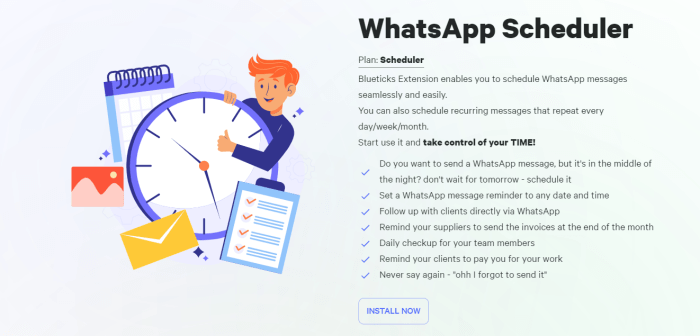
الخطوة 1: تثبيت Blueticks من متجر Chrome Web.
الخطوة 2: افتح WhatsApp Web على متصفح Google Chrome.
الخطوة 3: حدد وافتح محادثة أو جهة اتصال أو مجموعة ترغب في جدولة رسالة لها على WhatsApp.
الخطوة 4: انقر على الرمز الموجود بجوار مربع الرسالة. ستفتح هذه الخطوة نافذة جدولة رسالة WhatsApp.
الخطوة 5: اكتب الرسالة التي ترغب في إرسالها لهذا المستلم.
الخطوة 6: حدد التاريخ والوقت الذي سترسل فيه الرسالة.
رسالة مجدولة واتساب على واتساب للأعمال
دعنا نرى الآن كيف يمكن لمستخدمي WhatsApp Business جدولة رسائل واتساب.
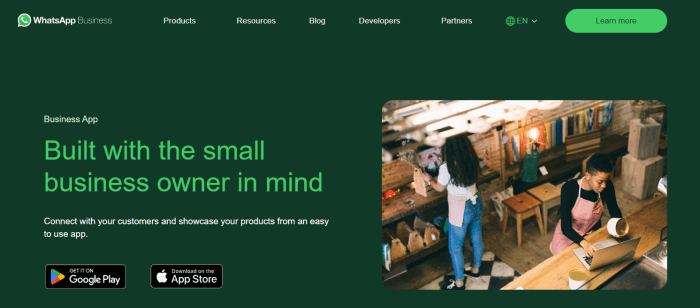
يمكن لمستخدمي WhatsApp Business توقيت الرسائل في الواتس اب مجدولة استنادًا إلى شرطين:
- جدولة رسائل واتساب استنادًا إلى التاريخ والوقت
- رسائل واتساب مخصصة لشخص معين.
الخطوة 1: افتح تطبيق WhatsApp Business على هاتفك الذكي (أندرويد أو آيفون).
الخطوة 2: انقر وانتقل إلى الإعدادات. حدد أدوات واتساب.
الخطوة 3: انقر واختر إرسال رسالة. قم بتفعيل خانة الاختيار "إرسال رسالة عن بُعد".
الخطوة 4: أدخل رسالة واتساب في حقل النص.
الخطوة 5: انقر على إرسال رسائل على WhatsApp Business. اختر "إرسال إلى" في المستلمين.
الخطوة 6: الآن انقر على الجدولة.
يمكنك اختيار جدول مخصص بناءً على ساعات عمل عملك. هذه هي الطريقة التي يمكنك من خلالها برمجة رسالة واتساب وفقًا لفترة الوقت.
كيفية جدولة رسائل واتساب من خلال جوجل شيتس
يمكنك أيضًا جدولة رسائل واتساب مباشرة من جوجل شيتس. يمكنك تعيين شروط مخصصة عندما ترغب في إرسال رسالة واتساب لعملائك.
فيما يلي فيديو رائع سيعرض لك كيفية جدولة رسالة على واتساب من جوجل شيتس.
نصيحة: كيفية استعادة رسائل واتساب المؤجلة؟
إذا فقدت رسائل واتساب عن طريق الخطأ وليس لديك عادة لعمل نسخ احتياطية لواتساب بانتظام، نوصيك الآن بأداة خفيفة يمكنها مساعدتك في استعادة رسائل واتساب – برنامج ChatsBack.
برنامج استعادة بيانات واتساب ChatsBack
- يمكنك استعادة سجل دردشة واتساب إلى جهاز Android أو iOS الخاص بك دون إلغاء تثبيت واتساب.
- بالإضافة إلى استعادة سجل دردشة واتساب، يمكنه أيضًا استرجاع رسائل الواتس بعد الفورمات، أو استعادة النسخة الاحتياطية للواتس اب من قوقل درايف على الجوال أو الحاسوب.
- يدعم استعادة مختلف أنواع البيانات على برنامج واتساب، بما في ذلك المحادثات والصور ومقاطع الفيديو والرسائل الصوتية وجهات الاتصال والملفات، إلخ.
- متوافق مع جميع إصدارات iOS وAndroid، بما في ذلك iOS 26 وAndroid 16.
الخطوة 1: تشغيل تطبيق iMyFone ChatsBack على جهاز الكمبيوتر الخاص بك، ثم قم بتوصيل جهازك بالكمبيوتر. حدد استعادة رسائل واتساب من تخزين الجهاز.
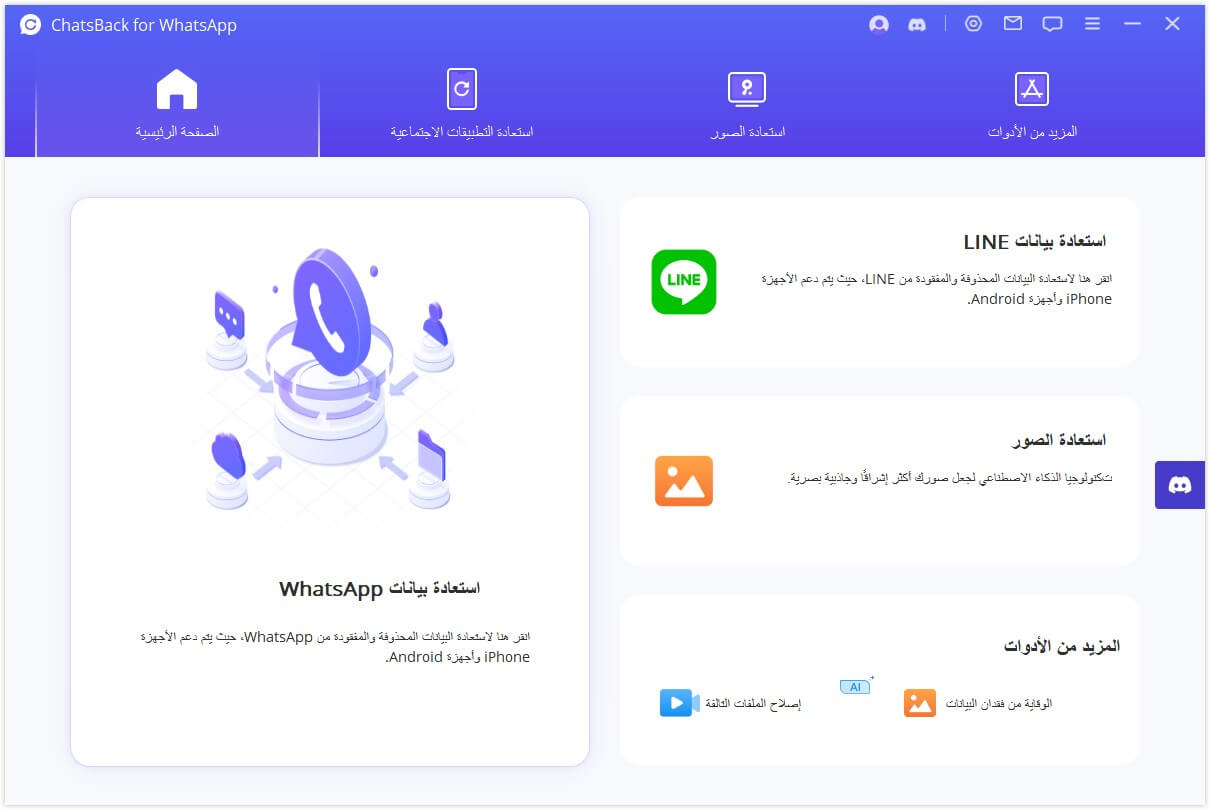
الخطوة 2: انقر على زر "بدء" لبدء المسح واستعادة بيانات واتساب الخاصة بك. ستحتاج إلى إدخال رقم هاتفك بعد الانتهاء من المسح. سيتم إرسال رسالة تحقق SMS إليك. الآن يمكنك المتابعة إلى الخطوة التالية لتحليل البيانات.
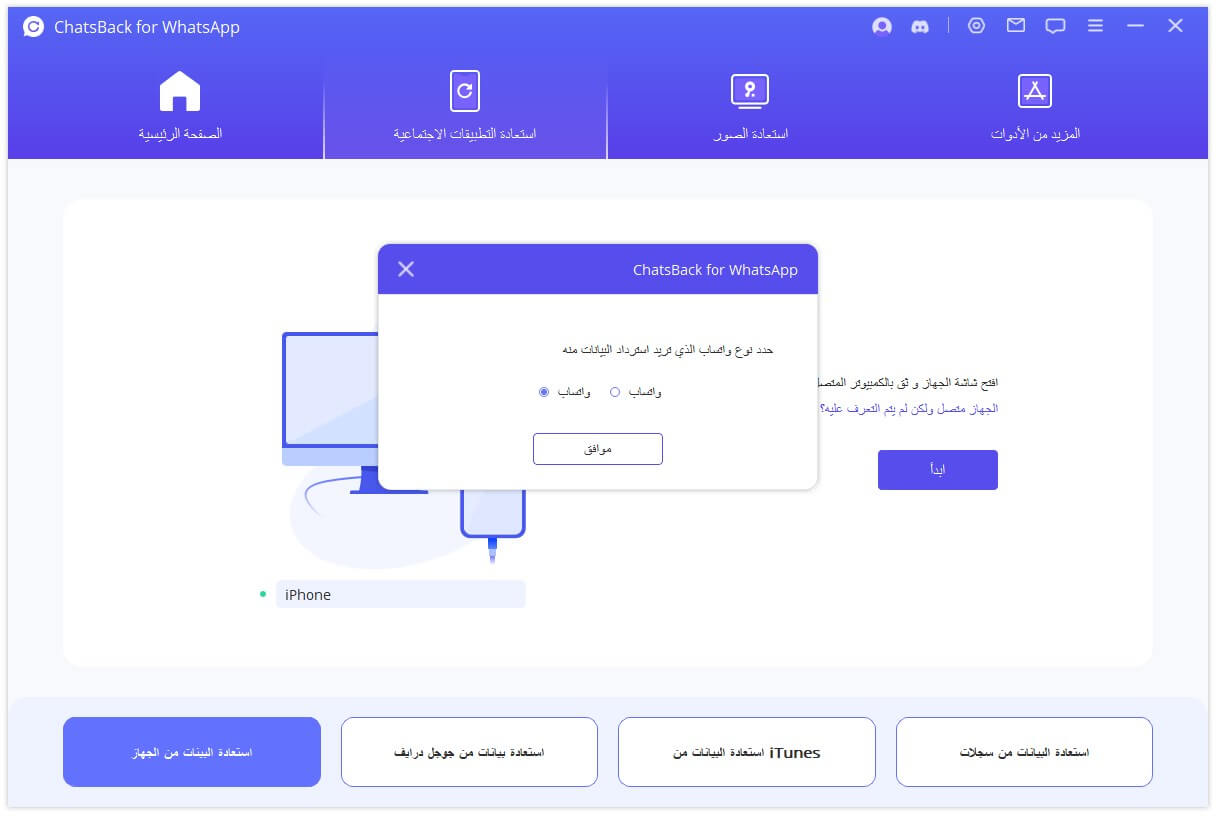
الخطوة 3: ستظهر البيانات على واتساب بعد الانتهاء من المسح. يمكنك تحديد فيديوهات واتساب المحذوفة التي ترغب في عرضها من هنا. عند النقر على استعادة إلى الجهاز أو استعادة إلى الكمبيوتر، ستتم استعادة هذه الفيديوهات.
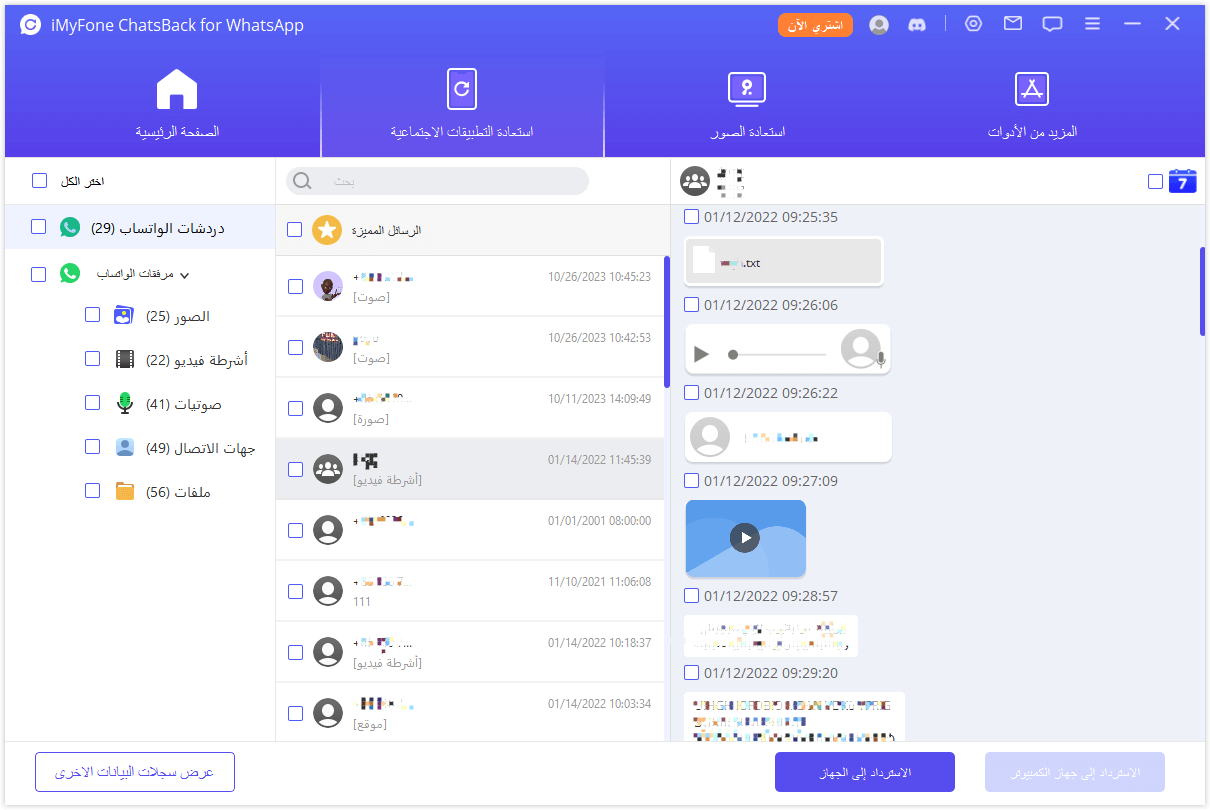
الخلاصة
هذه هي الطريقة التي يمكنك من خلالها جدولة رسائل واتساب على منصات واتساب المختلفة. إذا كنت بحاجة إلى استعادة بيانات دردشة واتساب، فما زلنا نوصيك باستخدام iMyFone ChatsBack، انقر أدناه لمحاولة التنزيل! إذا كان لديك ما زالت لديك أي أسئلة، فلا تتردد في ترك تعليقاتك.








